windows下通过VNC图形化访问Ubuntu桌面环境
2020-11-25 05:54
标签:ubuntu vnc gnome vnc4server windows 要在windows下图形化访问Ubuntu或其它Linux系统桌面环境有很多方法,我比较喜欢的是使用VNC服务,需要在Ubuntu下安装vncserver和在windows下安装客户端访问工具。 1. windows下客户端访问工具 对于VNC,客户端访问工具也有不少,比如RealVNC、VNCViewer等,我比较喜欢的是VNCViewer,比较小巧轻量级,使用也十分简单,如下图所示: 后面的:1是分配的桌面号,可以给不同的客户端分配不同的桌面号访问,如果是默认端口这样输入就可以了,如果设置了端口号还需要在IP后面加上端口号访问。 2. Ubuntu服务端配置 1) 首先安装vncserver服务 如果你想访问root用户的桌面环境就用sudo vncserver,如果访问当前普通用户的环境就直接vncserver即可,首次启动会要求设置密码,用来在客户端访问时使用,后面可以使用vncpasswd 修改。 启动vnc成功后,会在主目录下产生一个.vnc目录。 如果不修改xstartup文件就在客户端下访问则会出现下面这样的界面: 也就是只有一个终端窗口没有图形界面,这显然不是我们想要的,那么如何图形化访问呢?这就需要修改vnc的配置文件xstartup。 默认的xstartup文件是这样的: 我们需要将最后一行“x-window-manager &”改为我们自己的Ubuntu图形界面服务,那么改成什么呢?这就要看你Ubuntu是什么桌面环境了,Ubuntu有gnome、KDE、Unity等桌面环境。 export STARTUP="/usr/bin/gnome-session --session=ubuntu-2d" $STARTUP
(1)安装x-windows的基础
(2)安装登录管理器
(3)安装Ubuntu的桌面
windows下通过VNC图形化访问Ubuntu桌面环境,搜素材,soscw.com windows下通过VNC图形化访问Ubuntu桌面环境 标签:ubuntu vnc gnome vnc4server windows 原文地址:http://blog.csdn.net/lanxuezaipiao/article/details/25552675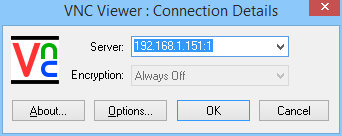
sudo apt-get install vnc4server
2)安装成功后,开启vnc服务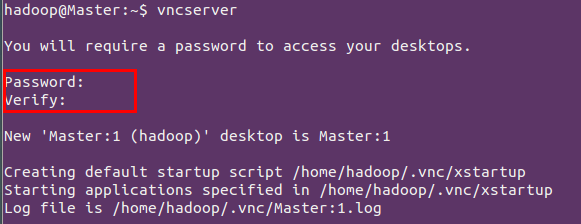
3)修改原有xstartup文件以图形化访问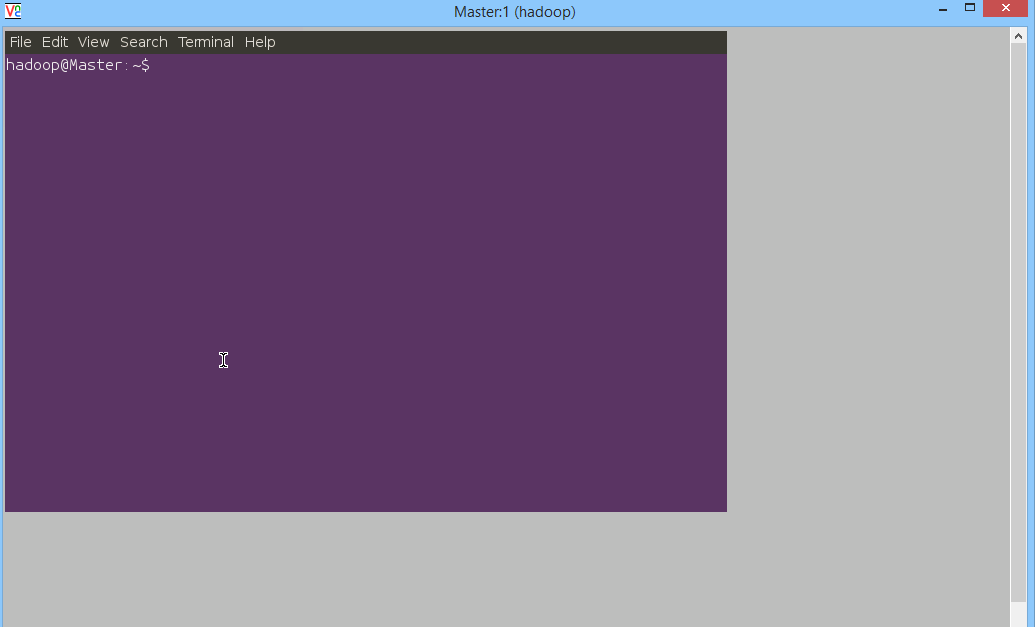
#!/bin/sh
# Uncomment the following two lines for normal desktop:
# unset SESSION_MANAGER
# exec /etc/X11/xinit/xinitrc
[ -x /etc/vnc/xstartup ] && exec /etc/vnc/xstartup
[ -r $HOME/.Xresources ] && xrdb $HOME/.Xresources
xsetroot -solid grey
vncconfig -iconic &
x-terminal-emulator -geometry 80x24+10+10 -ls -title "$VNCDESKTOP Desktop" &
x-window-manager &
sudo apt-get install x-window-system-core(一般都已安装)
sudo apt-get install gdm (还可以为kdm/xdm)
sudo apt-get install ubuntu-desktop
文章标题:windows下通过VNC图形化访问Ubuntu桌面环境
文章链接:http://soscw.com/index.php/essay/22590.html